Примечание
Для калибровки параметров AUTOSAR и интерполяционных таблиц во время выполнения R2019a ввели графическое отображение параметров рабочего пространства модели с параметрами компонента AUTOSAR. В редакторе Отображения вы выбираете Simulink® рабочее пространство модели, сопоставить его с параметром компонента AUTOSAR и изменить его атрибуты калибровки AUTOSAR. Если вы в настоящее время моделируете параметры AUTOSAR или интерполяционные таблицы с помощью объектов параметра AUTOSAR в базовом рабочем пространстве, рассмотрите миграцию в рабочий процесс редактора отображений кода. Для получения дополнительной информации смотрите Map Model Workspace Parameters to AUTOSAR Component Parameters и Configure Lookup Tables для AUTOSAR Measurement and Calibration.
Параметры внутренней калибровки AUTOSAR являются внутренними для программного компонента AUTOSAR и доступны только для образцов программного компонента, в котором они определены. Можно использовать AUTOSAR.Parameter объекты данных для конфигурирования внутренних параметров калибровки в Simulink. После создания и конфигурирования объектов данных параметров, вы ссылаетесь на них из параметров блоков в вашей модели.
Для настройки параметров калибровки AUTOSAR, доступ к которым могут получить другие программные компоненты AUTOSAR, см. раздел «Настройка калибровочного компонента AUTOSAR».
Чтобы сконфигурировать параметр внутренней калибровки AUTOSAR:
Установите значение параметров блоков в модели, чтобы ссылаться на имя параметра калибровки. Например, откройте пример модели autosar_swc_counter. Откройте Model Data Editor (на вкладке Modeling, нажмите Model Data Editor) и выберите вкладку Parameters. Измените значение блока Constant из LIMIT на myPrm.
Создайте AUTOSAR.Parameter объект данных для параметра калибровки. Во время редактирования значения параметров в редакторе данных модели нажмите кнопку действия![]() рядом с
рядом с myPrm и выберите Create.
В Create New Data окне Value поле введите AUTOSAR.Parameter.
Если вы задаете Location Base Workspaceможно задать класс памяти в AUTOSAR.Parameter диалоговое окно. Чтобы сопоставить интерполяционную таблицу Simulink с параметром, вы используете mapLookupTable функция.
Если вы задаете Location Model Workspace, вы не можете задать класс памяти в AUTOSAR.Parameter диалоговое окно. Однако, чтобы сопоставить интерполяционную таблицу Simulink с параметром, можно использовать редактор Code Mappings, вкладку Parameters или mapParameter функция.
Этот пример задает Location Base Workspace. Нажмите Create. Один AUTOSAR.Parameter появляется объект.
В AUTOSAR.Parameter диалоговое окно свойств, настройте следующие свойства:
Value - Задайте значение для параметра калибровки. Для внутреннего параметра калибровки это значение представляет начальное значение.
Data type - Задайте тип данных для параметра калибровки. Для получения дополнительной информации смотрите Задать типы данных Используя Data Type Assistant.
Storage class - Для параметра базового рабочего пространства, чтобы задать внутренний параметр калибровки, из выпадающего списка выберите InternalCalPrm. Чтобы задать Per instance behavior, выберите один из следующих вариантов:
Parameter shared by all instances of the Software Component
Each instance of the Software Component has its own copy of the parameter
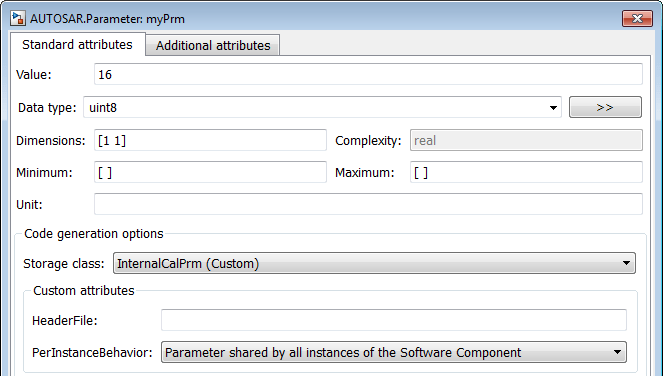
В диалоговом окне Параметры конфигурации на панели Code Generation > Interface очистите Ignore custom storage classes опции, если она еще не удалена.
Чтобы сопоставить интерполяционную таблицу Simulink с параметром AUTOSAR базового рабочего пространства myPrm, использовать mapLookupTable функция.
Сгенерируйте код.
Примечание
Программное обеспечение не поддерживает использование параметров калибровки AUTOSAR в Model блоках.